在此练习中,将为项目场地创建一个显示纵向调土体积和土方外运体积的土方调配图。
若要创建土方调配图,必须具备以下项目:
- 一条路线
- 两个曲面
- 一个采样线编组
- 一个材质列表
您将用于本练习的采样图形包含所有这些项目。
要了解如何创建材质列表,请参见“创建材质列表”练习。
创建土方调配图
- 打开 Mass Haul-1.dwg,其位于教程图形文件夹中。
- 单击选项卡
 面板
面板  查找。
查找。 - 在向导中,于“常规”页面上指定以下参数:
- 土方调配视图名称:土方调配平衡
- 土方调配视图样式:纵向调土和土方外运
- 单击“下一步”。
- 在“土方调配显示选项”页面上,检查“材质”区域中的设定。“材质列表”中的选择将与选定的采样线编组一起保存。要了解如何创建材质列表,请参见“创建材质列表”练习。检查“选择要显示为土方调配线的材质”列表中的可用选项,但接受默认的“总体积”选项。在“土方调配线”区域中,指定以下设定:
- 土方调配线名称:土方调配线总体积
- 土方调配线样式:纵向调土和土方外运 - 坡面点
- 单击“下一步”。
- 在“平衡选项”页面的“纵向调土选项”下,选中“纵向调土距离”复选框。输入 300.0000’ 作为纵向调土距离。
该值指定了挖土机以标准速度调配材质的距离。在该距离之外移动的材质被视为土方外运,且通常以更高的速度运载。
- 单击“创建图”。
- 在图形中,捕捉到位于纵断面图上方的红色圆的中心以放置土方调配图。
土方调配图即显示,且包含三个土方调配区域。如下图中所示,土方调配区域可以识别挖方或填方材质位置处的桩号范围。当土方调配线在平衡线上方时,材质为挖方材质。当土方调配线在平衡线下方时,材质为挖方材质。
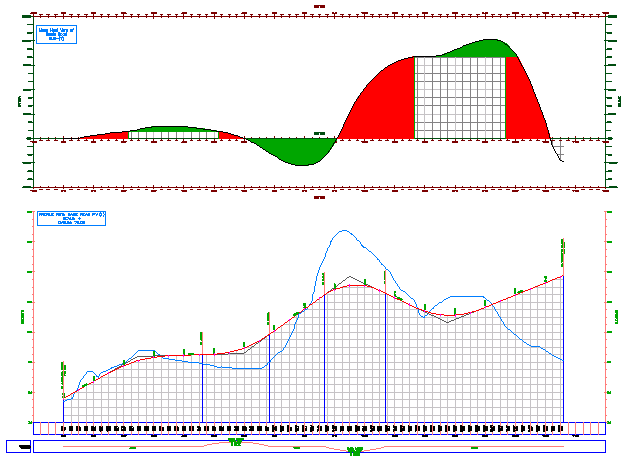
要继续此教程,请转至练习 2:平衡土方调配体积。